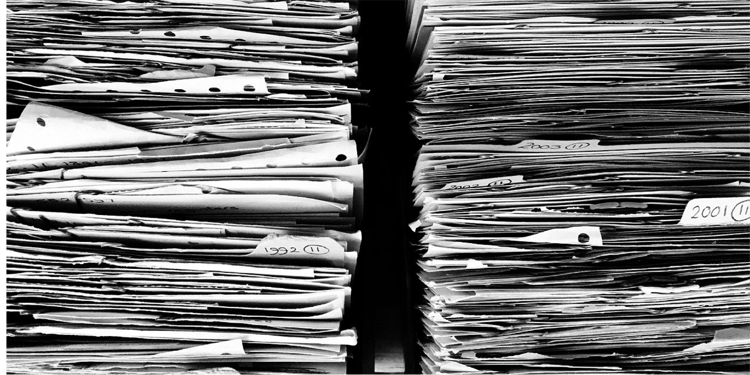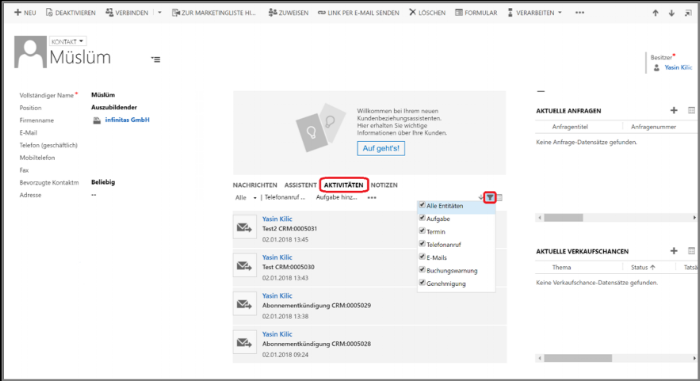Arbeiten mit Microsoft Dynamics 365 CRM Aktivitäten
In Microsoft Dynamics 365 werden Aktivitäten verwendet, um einen bestimmten Kommunikationstyp aufzuzeichnen. Diesem können Sie einen Betreff, die Ausführungs- oder Fälligkeitsuhrzeit sowie weitere Details dieser Kommunikation zuweisen. Aktivitäten sind dabei Aktionen wie E-Mails, Telefonanrufe, Besprechungen usw. Durch die Verwendung von Aktivitäten können Sie und Ihre Organisation die gesamte Kommunikation, die Ihre Organisation mit jedem Kunden oder potenziellen Kunden geführt hat, nachvollziehen und verstehen.
In dieser Mini-Serie zum Thema Aktivitäten in Microsoft Dynamics 365 geben wir Ihnen zunächst in diesem Artikel Informationen zum Arbeiten mit Aktivitäten aus den folgenden Bereichen:
- Meine Aktivitäten auf einen Blick
- Arten von Aktivitäten
- Arbeitsweise mit Aktivitäten
- Aktivitätsbereiche in Microsoft Dynamics 365
Im zweiten Blogartikel erwarten Sie dann außerdem noch folgende Bereiche zum Arbeiten mit Aktivitäten:
- Aktivitäten konvertieren
- Aktivieren schließen
Meine Aktivitäten auf einen Blick
Es ist empfehlenswert, dass jeder Benutzer, der externe Beziehungen pflegt, seine Kommunikation mit Geschäftspartnern oder Leads in Aktivitäten organisiert. Ihre Ansicht Meine Aktivitäten hilft Ihnen dabei als Ihre tägliche "To-Do" -Liste. Sie können darüber Suchabfragen, Sichten und Berichte erstellen, um Aktivitäten nach Kunden oder Aktivitätstyp zu verfolgen. Durch die Nutzung von Aktivitäten stellen Sie sicher, dass die gesamte Kommunikation mit Kunden später nicht nur gefunden, sondern bei entsprechender Datenqualität auch optimal nachvollzogen werden kann.
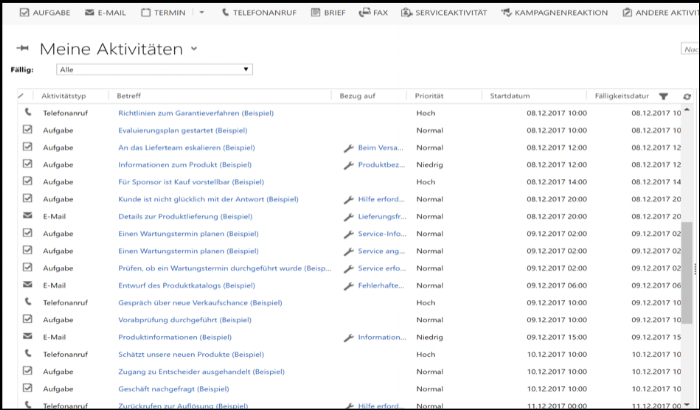
Arten von Aktivitäten
Es stehen elf verschiedene Aktivitätstypen in Microsoft Dynamics 365 zur Verfügung, die im Folgenden aufgeführt sind. Jeder Aktivitätstyp hat seine eigene Form und Gruppe von Feldern. Diese Formulare und Felder sind anpassbar.
- Anrufe:
Verwenden Sie diese Art von Aktivität, um Informationen und die Details eines eingehenden oder ausgehenden Anrufs aufzuzeichnen.
- E-Mails:
Diesen Aktivitätstyp verwenden Sie zur Nachverfolgung von gesendeten oder empfangenen E-Mail-Nachrichten. E-Mail-Nachrichten können von Outlook aus verfolgt oder direkt im Dynamics 365 erstellt und gesendet werden. Es gibt verschiedene Outlook-Einstellungen für die Nachverfolgung von E-Mails.
(Sie können Dynamics 365 entweder mit der Dynamics 365 App für Outlook oder dem Plug-in Dynamics 365 für Outlook mit Outlook verknüpfen.)
- Aufgaben:
Sie können Aufgaben verwenden, um Aktionselemente oder auch andere Aufgaben zu verfolgen. Aufgaben können auch von Outlook aus verfolgt werden. Ein Beispiel für eine Aufgabe ist es, Informationen über ein potenzielles Unternehmen zu sammeln, mit dem Sie Geschäfte tätigen. - Termine:
Termine nutzen Sie, um persönliche Besprechungen oder Telefonkonferenzen zu verfolgen. Sie können von Outlook aus nachvollzogen oder direkt im CRM eingeplant werden.
- Wiederkehrende Termine:
Dies sind Besprechungen oder Telefonkonferenzen, die regelmäßig und im Voraus wiederholt werden. Um die Wiederholungsoptionen für das Meeting festzulegen, wählen Sie "Serie" in der Befehlsleiste.
- Briefe:
Verwenden Sie Briefe, um Direktwerbung nachzuverfolgen. Dies kann ein einzelner Brief sein, den ein Benutzer an einen Kunden sendet, oder Briefe, die über eine Marketingkampagne massenweise verteilt werden, um direkte Sendungen wie Einladungen oder Postkarten zu verfolgen.
- Faxe:
Mit diesem Aktivitätstyp können Sie alle Faxe verfolgen, die gesendet oder empfangen werden. - Kampagnenaktivitäten:
Kampagnenaktivitäten beziehen sich speziell auf Kampagnen und werden erstellt, wenn Aktivitäten über eine Kampagne bereitgestellt werden. Wer die Kampagne erstellt, sollte der Inhaber dieser Aktivität sein, bei der es sich in der Regel um einen Marketingbenutzer handelt.
- Kampagnenreaktionen:
Kampagnenreaktionen sind Aktivitäten, die das Interesse für Marketingkampagnen verfolgen. Zum Beispiel sollten Sie alle Besucher, die auf Ihrem Messestand waren, als Antwort auf die Kampagne hinzufügen. Für diejenigen, die bereits ein deutliches Interesse bekundet haben, können Sie aus der Kampagnenantwort einen Lead erstellen. Kampagnenreaktionen können zu einem Lead, einer Verkaufschance, einem Angebot oder zu Aufträgen qualifiziert werden.
- Serviceaktivität:
Diese Aktivitätsart wird verwendet, um einen Termin zu planen, der einen Dienst bereitstellt. Dies kann manuell geplant werden, oder Sie können den Service-Schedulder verwenden, der den Planungsprozess und die Regeln, die eingerichtet werden, automatisiert. Mit den Regeln können Sie einen bestimmten Standort, Ausrüstung und Ressourcengruppen einschließen. Dies kann in der Gesundheits- / medizinischen Industrie und der Nahrungsmittel- und Getränkeindustrie (Restaurants) nützlich sein.
- Benutzerdefinierte Aktivitäten:
Zusätzlich zu den oben aufgeführten Aktivitätstypen können Sie auch zusätzliche benutzerdefinierte Aktivitätstypen erstellen. Mit dieser großartigen Funktion können Sie Aktivitäten an Ihre Prozesse, Ihr Geschäft und Ihre Branche anpassen. Beachten Sie, dass Sie die benutzerdefinierten Aktivitäten nicht mit Outlook synchronisieren oder im Kalender nicht automatisch anzeigen können. Benutzerdefinierte Aktivitäten können auch nicht über eine Kampagne verteilt werden.
Arbeitsweise mit Aktivitäten
Zur Nutzung von Aktivitäten verraten wir Ihnen nun einige Tricks und Kniffe, die Ihnen die Arbeit mit Aktivitäten erleichtern. Mit diesen Anwendungshinweisen gelingt es Ihnen, Ihre gesamte externe Kommunikation noch einfacher ins Microsoft Dynamics CRM zu übertragen und zu verfolgen.
Aktivitäten verfolgen und erstellen
Aktivitäten in Dynamics 365 haben eine sogenannte Rollup-Funktionalität. Dies bedeutet, dass, wenn Sie einem "untergeordneten" Datensatz eine Aktivität hinzufügen oder diese verfolgen, diese auch in der Aktivitätenliste der "übergeordneten" Datensätze angezeigt wird. Wenn Sie beispielsweise einem Service-Vorgang eine Aktivität hinzufügen, wird dieselbe Aktivität für den Kontakteintrag und den mit dem Vorgang verknüpften Firmendatensatz angezeigt. Dies verhindert, dass der Verlauf und die Daten verloren gehen oder übersehen werden. Da es keine Roll-down-Funktionalität gibt, sollten Sie dem spezifischsten Datensatz Aktivitäten hinzufügen oder diese verfolgen.
Anmerkungen
Diese Notizen sind offene Textfelder, die automatisch einen Zeitstempel erstellen und den Verfasser der Notizen anzeigen. Angehängte Dateien werden dem Abschnitt der Notizen hinzugefügt.
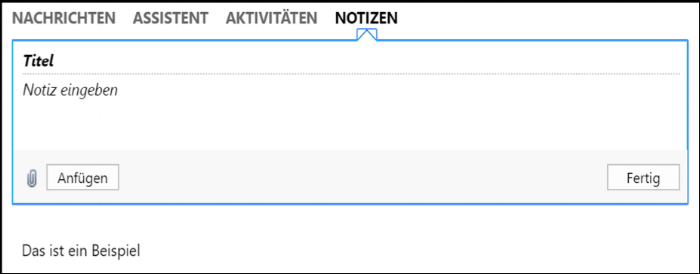
Beste Praktiken für Aktivitäten und Notizen im Dynamics 365
Benutzer verwenden gerne Notizen, weil sie schnell und einfach sind und automatisch einen Zeitstempel erstellen.Es kommt häufig vor, dass Benutzer versuchen, Informationen einzugeben, die als Aktivitätstypen in eine Notiz eingefügt werden sollen. Beispielsweise kann ein Vertriebsmitarbeiter eine Notiz hinzufügen, die Folgendes besagt: „Am 06.09.18 Telefonanruf mit Matthias führen, um den Entschluss zu erfahren“. Es ist jedoch von Vorteil, diese Vorgehensweise nicht für Notizen zu nutzen. Denn Aktionen wie Aufgaben, E-Mails, Telefonanrufe und Termine sollten besser statt als Notizen direkt als Aktivitätstyp eingegeben werden.
Hier erfahren Sie weitere wissenswerte Fakten für die Nutzung von Notizen:
- Notizen sind nicht durchsuchbar und können nicht in Berichten oder erweiterten Suchen enthalten sein.Viele Organisationen möchten Statistiken und Berichte darüber, welche Aktivitäten abgeschlossen wurden.
- Notizen verfügen nicht über die Rollup-Funktionalität.Wenn eine Notiz zu einer Verkaufschance hinzugefügt wird, wird sie im Gegensatz zu Aktivitäten nicht auf dem Firmen-Datensatz angezeigt. Dies kann dazu führen, dass Daten verloren gehen oder zusätzliche Arbeit erforderlich ist, da Benutzer dieselbe Notiz mehrmals für verschiedene Datensätze neu erstellen müssen.
- Informationen können verloren gehen.Die Verwendung von Notizen erstellt quasi einen anderen Speicherort, an dem Benutzer bei der Suche nach Informationen zu diesem Datensatz suchen können. Benutzer können die Notiz jedoch möglicherweise nicht finden, wenn sie nach Hintergrundinformationen zum Datensatz suchen.
Aktivitätsbereiche in Microsoft Dynamics 365
Es gibt mehrere Möglichkeiten, zu den Aktivitätsbereichen von Microsoft Dynamics 365 zu navigieren.
Um Aktivitäten aus einer Ansicht heraus aufzurufen, wählen Sie eines der Hauptmodule (Vertrieb, Service oder Marketing) in der Navigationsleiste aus und navigieren dort dann zu Aktivitäten.
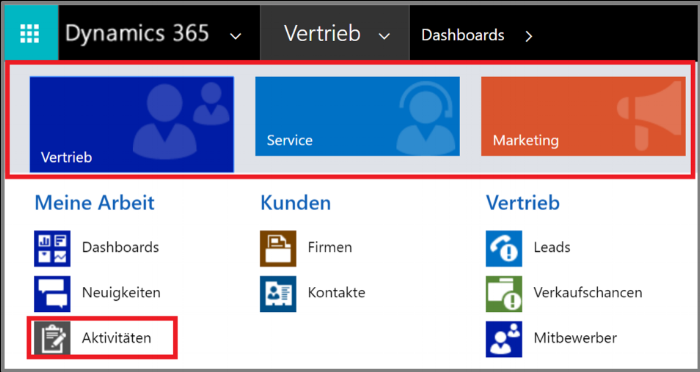
Von hier aus können Sie verschiedene Ansichten von Aktivitäten auswählen. Die Benutzer-Ansicht ist standardmäßig auf "Meine Aktivitäten" eingestellt, in der alle offenen Aktivitäten aufgelistet sind, die Ihnen zugeordnet sind. Wenn Sie die Ansicht wechseln möchten, klicken Sie auf „Meine Aktivitäten“, um die Ansichtsauswahl zu öffnen. In dieser Dropdown-Liste können Sie verschiedene Ansichten basierend auf dem Aktivitätstyp auswählen.
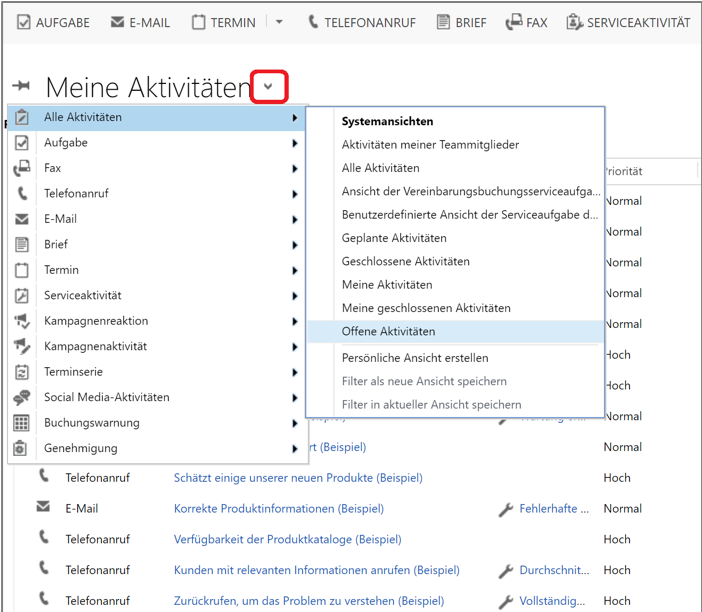
Eine zweite Möglichkeit, eine Aktivitätsansicht zu filtern, befindet sich unterhalb der Ansichten-Listen, wo "Fällig" steht. Dort können Sie nach dem Fälligkeitsdatum der Aktivität filtern.
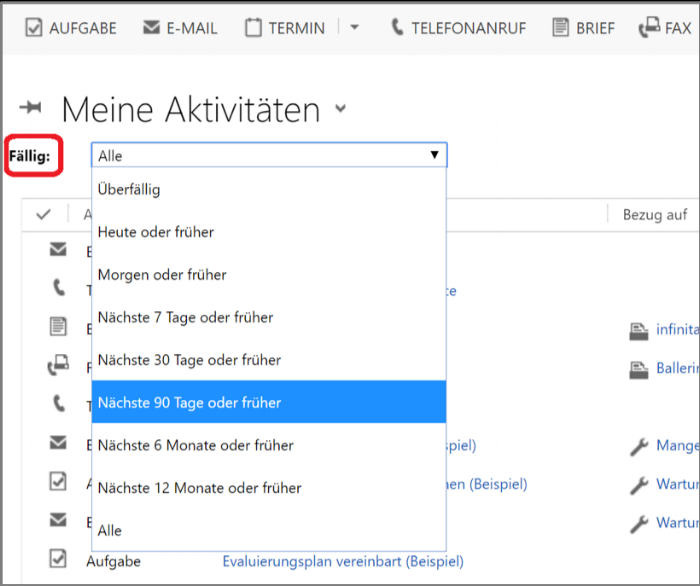
Sie können sich die Ansicht "Meine Aktivitäten" zudem auch über verschiedene Dashboards, wie zum Beispiel das „Soziales Marketingdashboard“ anzeigen lassen. Dashboards werden Ihnen bei der Auswahl der Bereiche Marketing, Service oder Vertrieb in der oberen Navigationsleiste angezeigt und nach dem Klick auf das Icon geladen.
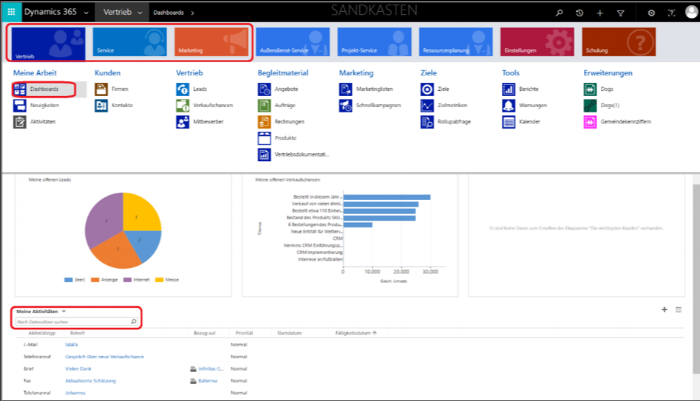
Sie können Aktivitäten natürlich auch innerhalb eines einzelnen Datensatzes anzeigen. Öffnen Sie dazu beispielsweise einen Firmen-Datensatz, der mit Aktivitäten verbunden ist. Wenn ein Kontakt- oder Firmen-Datensatz angezeigt wird, können Aktivitäten durch Klicken auf den Tab "Aktivitäten" im Bereich sogenannten Sozialen Bereich angezeigt werden. Dort können Sie Aktivitäten auch filtern, um bestimmte Aktivitätstypen anzuzeigen.
Sie sehen also, dass Sie mit Aktivitäten in Microsoft Dynamics 365 vielfältige Möglichkeiten haben, ihre gesamte externe Kommunikation aufzuzeichnen. Dabei können Sie Ihre Aktivitäten stets auf einen Blick in der entsprechenden Ansicht erfassen. Die Vielzahl an Aktivitätstypen gibt Ihnen viel Freiraum zur Speicherung und Nachverfolgung jeglicher Art von Kommunikation. Außerdem bietet Ihnen Microsoft Dynamics 365 mehrere Bereiche, von denen heraus Sie direkt zu Ihren Aktivitäten navigieren können.
Diese weiteren Blog-Artikel zum Thema Microsoft Dynamics 365 könnten Sie ebenfalls interessieren:
Für Dich empfohlen
Ähnliche Artikel

Microsoft Cloud Services: Arbeiten mit Dynamics 365 CRM & Office 365

Ressourcen-Planung mit dem CRM-System Microsoft Dynamics 365